WordPressで子テーマを作成する
その他 / / November 28, 2021
子テーマを使用しているWordPressユーザーはごくわずかです。これは、多くのユーザーがWordPressで子テーマまたは子テーマを作成していることを知らないためです。 ええと、WordPressを使用しているほとんどの人はテーマを編集またはカスタマイズする傾向がありますが、テーマを更新するとそのカスタマイズはすべて失われ、そこで子テーマが使用されます。 子テーマを使用すると、すべてのカスタマイズが保存され、親テーマを簡単に更新できます。
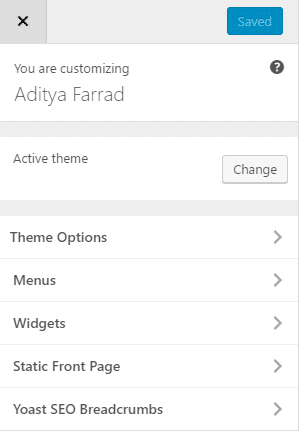
コンテンツ
- WordPressで子テーマを作成する
- 変更されていない親テーマから子テーマを作成する
WordPressで子テーマを作成する
変更されていない親テーマから子テーマを作成する
WordPressで子テーマを作成するには、cPanelにログインしてpublic_htmlに移動する必要があります 次に、子テーマ用の新しいフォルダーを作成する必要があるwp-content / themes(例 /Twentysixteen-child/). エラーが発生する可能性のある子テーマディレクトリの名前にスペースがないことを確認してください。
おすすめされた: 使用することもできます ワンクリックの子テーマプラグイン 子テーマを作成します(変更されていない親テーマからのみ)。
次に、子テーマのstyle.cssファイルを作成する必要があります(作成した子テーマディレクトリ内)。 ファイルを作成したら、次のコードをコピーして貼り付けます(テーマの仕様に応じて以下の詳細を変更してください)。
/ *テーマ名:26の子テーマURI: http://example.com/twenty-sixteen-child/ 説明:26の子テーマ作成者:WordPressチーム作成者URI: http://example.com テンプレート:26バージョン:1.3.0ライセンス:GNU General Public License v3以降ライセンスURI: http://www.gnu.org/licenses/gpl-3.0.html. */
ノート: テンプレート行(テンプレート:26)は、テーマディレクトリ(子を作成している親テーマ)の現在の名前に応じて変更されます。 この例の親テーマはTwentySixteenテーマであるため、テンプレートは26になります。
以前は@importを使用してスタイルシートを親から子のテーマにロードしていましたが、スタイルシートのロードに時間がかかるため、現在は適切な方法ではありません。 @importを使用する代わりに、子テーマのfunctions.phpファイルでPHP関数を使用してスタイルシートをロードするのが最善です。
関数.phpファイルを使用するには、子テーマディレクトリにファイルを作成する必要があります。 関数.phpファイルで次のコードを使用します。
php。 add_action( 'wp_enqueue_scripts'、 'my_theme_enqueue_styles'); function my_theme_enqueue_styles(){wp_enqueue_style( 'parent-style'、get_template_directory_uri()。 '/style.css'); }
上記のコードは、親テーマがすべてのCSSコードを保持するために1つの.cssファイルのみを使用する場合にのみ機能します。
子テーマstyle.cssに実際にCSSコードが含まれている場合(通常どおり)、それもキューに入れる必要があります。
php。 function my_theme_enqueue_styles(){$ parent_style = '親スタイル'; //これはTwentyFifteenテーマの「twentyfifteen-style」です。 wp_enqueue_style($ parent_style、get_template_directory_uri()。 '/style.css'); wp_enqueue_style( '子スタイル'、get_stylesheet_directory_uri()。 '/style.css'、array($ parent_style)、wp_get_theme()-> get(' Version ')); } add_action( 'wp_enqueue_scripts'、 'my_theme_enqueue_styles');
子テーマをアクティブ化し、管理パネルにログインしてから、[外観]> [テーマ]に移動し、使用可能なテーマのリストから子テーマをアクティブ化します。
ノート: 子テーマをアクティブ化した後、メニュー([外観]> [メニュー])とテーマオプション(背景画像とヘッダー画像を含む)を再保存する必要がある場合があります。
これで、style.cssまたはfunctions.phpに変更を加えるときはいつでも、親テーマフォルダーに影響を与えることなく、子テーマで簡単に変更できます。
親テーマからWordPressで子テーマを作成しますが、ほとんどの場合、すでにテーマをカスタマイズしているため、上記の方法ではまったく役に立ちません。 その場合は、カスタマイズを失うことなくWordPressテーマを更新する方法を確認してください。
この記事がお役に立てば幸いですが、このガイドに関してまだ質問がある場合は、コメントでお気軽に質問してください。



